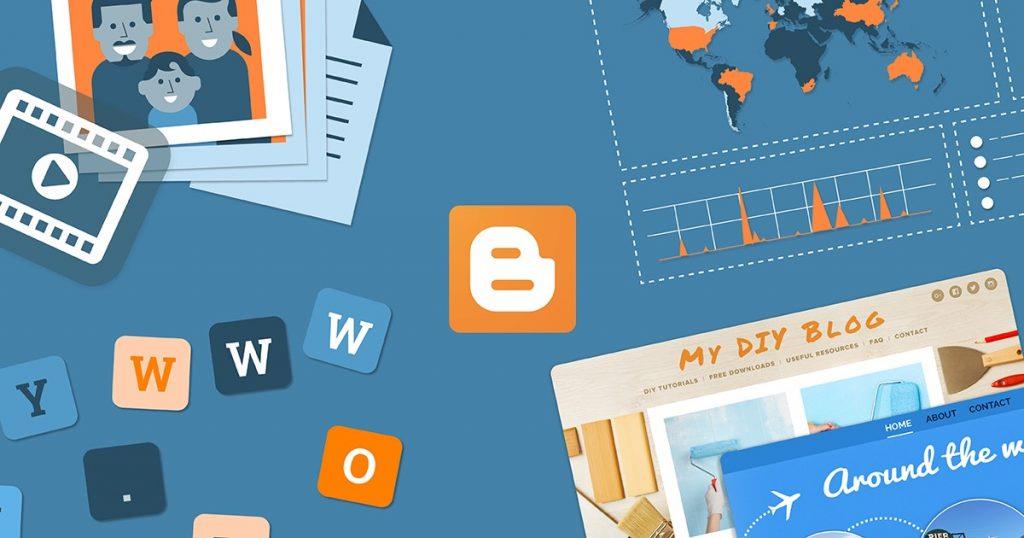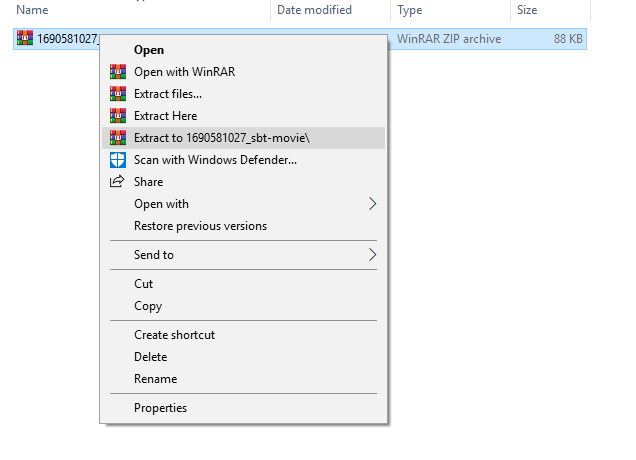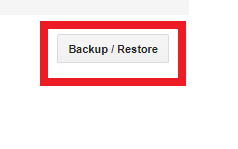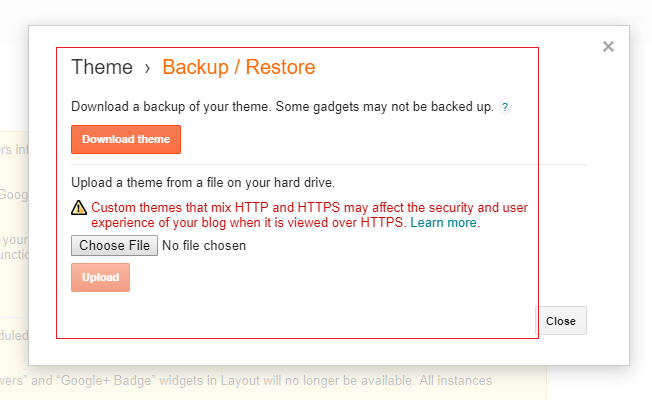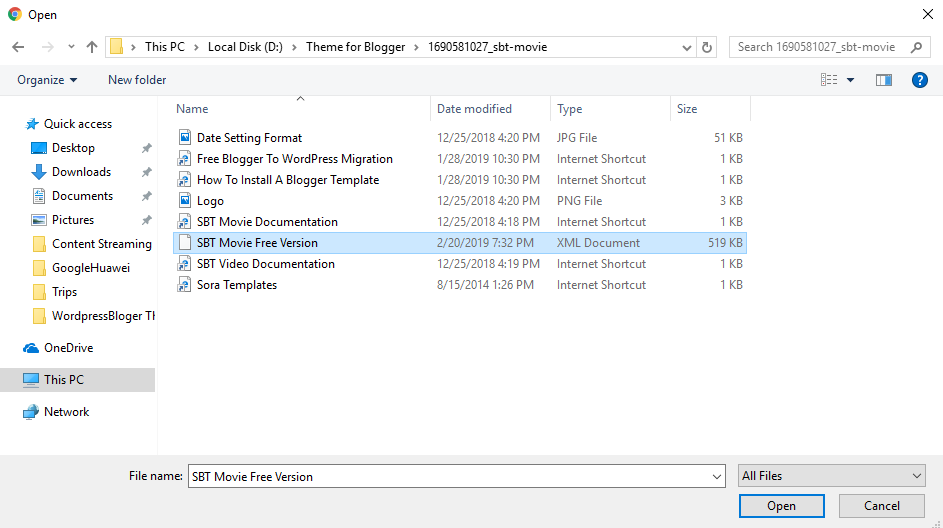Blogger, en helejet ejendom tilhørende Google, er en meget brugt platform til at designe og skabe en blog. Og når vi taler om at designe en blog, kommer temaer til at spille en stor rolle i det. Temaer er de aspekter af bloggen, der skaber det første indtryk for bloggens besøgende. Temaer skal være attraktive og skal være i overensstemmelse med formålet, nichen eller genren for den pågældende blog. Og for det skal du have det bedste tema til din blog. Lær, hvordan du kan tilføje eksterne temadesigns på din blog designet på Blogger.
Blogger-temaer
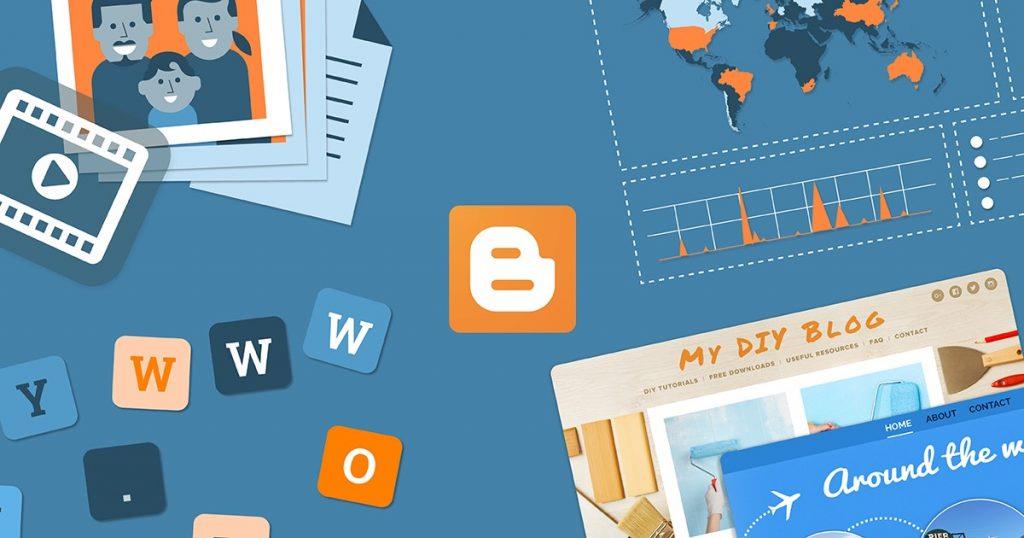
Der er en række temaer, der tilbydes af Blogger selv, og de mangler ikke nogen tilpasningsmuligheder. Men hvad de mangler i er designet. Desuden, hvis du har brug for at ændre designet og gøre det attraktivt, skal du lave en omfattende tilpasningsproces. I disse tilfælde er det meget bedre at bruge et foruddesignet tema af forskellige designere og tilføje dem til din blog. Dette ville spare dig for en heftig tilpasningsproces og ville give dig mulighed for at kickstarte din blog på en meget mere bekvem og nemmere måde.
Læs også:-
6 Android-apps, som enhver blogger skal prøve Er du en skriveentusiast eller en ivrig blogger? Bliver det et problem at håndtere flere blogs regelmæssigt? Her...
Tilføj et eksternt tema til din blog
For at tilføje et eksternt tema skal du beslutte, hvilket der passer bedst til indholdet på din blog, og hvilket vil give dine blogbesøgende ordentlig læsbarhed. Der er en række temaer, som du kan søge på Google, eller du kan vælge et herfra, hvis et af dem er tilstrækkeligt til dine behov og interesse. Når du har valgt det ønskede tema, skal du følge trinene nedenfor for at tilføje dette tema til din blog på Blogger.
Trin 1: Vælg det ønskede tema
Du skal søge efter et tema på Google. Du vil blive omdirigeret til et antal links for at vælge mellem flere muligheder; det er op til dig at beslutte, hvilken der passer bedst til din blog.
Lad os her vælge dette tema kaldet SBT Movie Blogger Template.
Når du har downloadet temaet, vil en zip-fil blive downloadet til dit system.
Trin 2: Udpak zip-filen
Udpak først filen fra mappen.
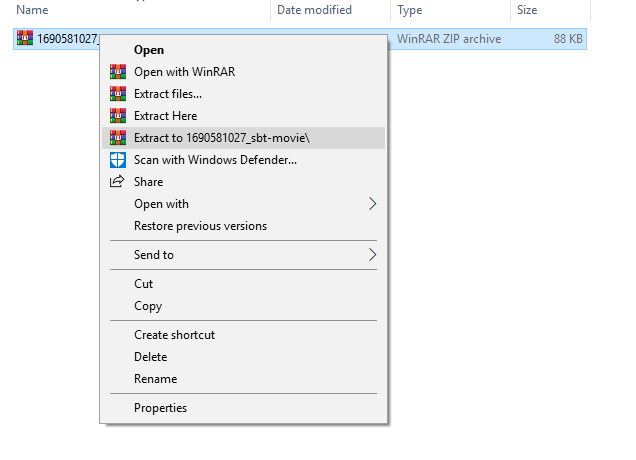
Og så kan du se, at der ville være XML-vedhæftning blandt alle de udpakkede filer.
Dette er filen, der indeholder temaet og skal uploades til Blogger.
Læs også:-
Hvordan teenagebloggere kan generere indkomst Når sommeren nærmer sig med hastige skridt, keder teenagere og børn sig ofte af at sidde derhjemme. Blogskrivning er en tryg og sikker...
Trin 3: Upload XML-dokumentet på Blogger
For at uploade XML-dokumentet skal du først gå til temaindstillingen på dit Blogger-dashboard.
Derefter, i øverste højre hjørne af vinduet, skal du se efter knappen Backup/Restore .
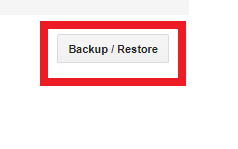
Når du klikker på denne knap, vil et pop-up vindue bede dig om at uploade XML-filen.
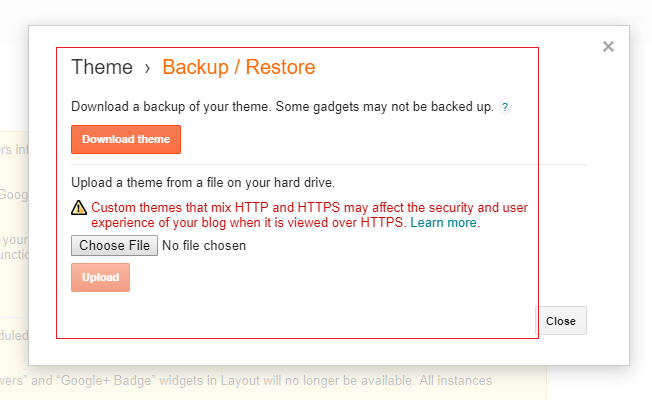
Klik på knappen Vælg fil, og upload XML-filen.
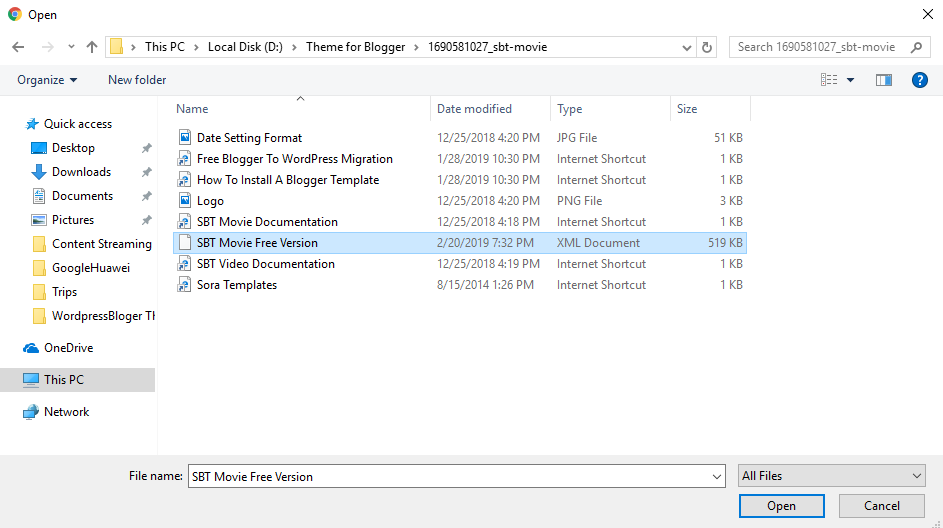
Klik på Åbn, og filen vil blive uploadet. Når du har gennemført dette, vil temaet automatisk blive anvendt på din blog, og derefter kan du tilpasse layoutet af din blog i henhold til temadesignet.
Der er dog visse tilbageslag af eksterne temaer, du bør vide om:
- De eksterne temaer er for det meste ikke-tilpasselige med hensyn til design; derfor kan du ikke ændre farver, skrifttyper eller baggrund for blogskabelonen.
- Temaejerens navn og copyright forbliver altid nederst på siden. Dette ville afsløre, at det er et eksternt downloadet tema.
- Layoutet af kolonnerne kan ændres, men kan ikke tilføjes igen, hvis det er slettet. Dette skyldes, at temaet uploades direkte med koden, som ikke kan redigeres.
- Eksterne temaer mangler udviklersupport og er ofte udsat for ophavsretlige problemer, især hvis det anvendte tema er tilgængeligt gratis.
Så nu ved du, hvordan du kan tilføje et ekstra niveau af kreativitet til din blog, hvis du bruger et eksternt tema til at designe den. Det er dog vigtigt, at det valgte tema passer nøjagtigt til dit blogindhold. Da de fleste af dem ikke kan tilpasses, er det altid et godt valg at træffe denne beslutning efter at have overvejet det meget.